win10电脑自带的小娜功能对很多用户来说是一个加分项,但是,部分用户比较注重高隐私,不是很相信该功能的安全性,想取消该功能.那么win10怎么禁用小娜?这是一个值得思考的问题,下面,小编就来跟大家说说小娜的操作了.
使用过win10的用户都知道, win10默认cortana 小娜自动开启, 而且不能关闭 。 但是, 很多人不希望小娜一直运行的, 而且占内存 。 这对于内存拮据的用户来说, 是雪上加霜 。 下面, 小编就给大家分享Win10彻底禁用小娜的操作了 。
我们都知道, win10系统自带了“小娜”语音功能, 不过很多用户并不喜欢它, 往往会选择将其禁用掉 。 不过, 他们发现在禁用小娜后, 通过任务管理器, 依旧可以看到小娜的“Cortana”进程在后台运行, 占用系统资源 。 为此, 小编就给大家准备Win10彻底禁用小娜的方法了 。
Win10如何彻底禁用小娜
按快捷键【Win + R】打开【运行】对话框, 输入“regedit”后按Enter键执行
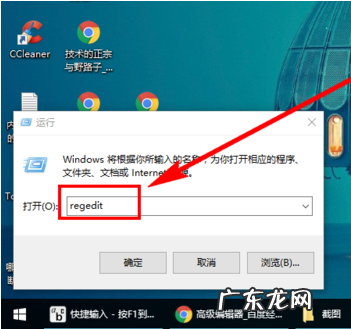
文章插图
小娜电脑图解-1
依次找到并点击【HKEY_LOCAL_MACHINESOFTWAREPoliciesMicrosoftWindows】
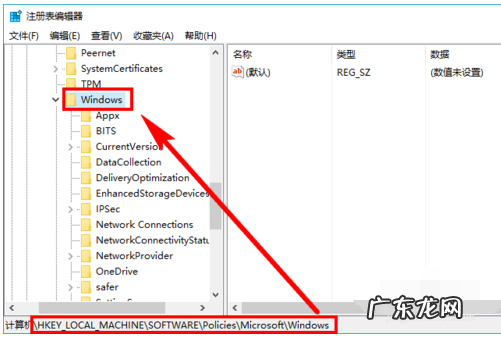
文章插图
系统小娜电脑图解-2
查看【Windows】项下是否已存在【Windows Search】子项, 如果不存在就新建一个 。 方法是:右键单击【Windows】, 依次选择【新建】–>【项】, 并命名为“Windows Search”

文章插图
小娜电脑图解-3
选中【Windows Search】项, 在右边窗格空白处, 右键单击依次选择【 新建】–>【DWORD值】, 并命名为“AllowCortana”

文章插图
系统小娜电脑图解-4
双击新建的值【AllowCortana】, 查看【数值数据】的值是不是0, 如果不是, 修改为“0”, 点击【确定】, 这样小娜Cortana就被禁用了
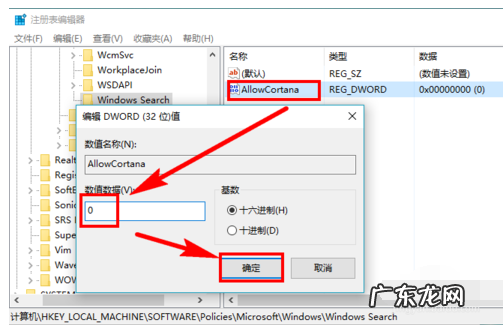
文章插图
系统小娜电脑图解-5
方法二:组策略中禁用
按快捷键【Win + R】打开【运行】对话框, 输入“gpedit.msc”后按Enter键执行

文章插图
小娜电脑图解-6
依次找到并点击【计算机配置】–>【管理模板】–>【Windows组件】–>【 搜索】

文章插图
系统小娜电脑图解-7
点击【搜索】后, 在右边的窗格中, 双击【允许使用Cortana】
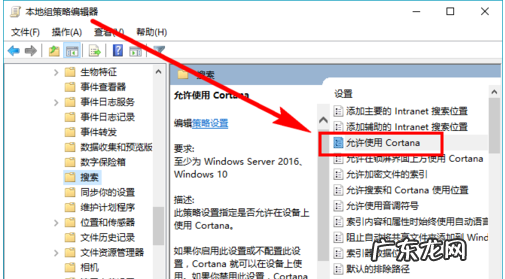
文章插图
系统小娜电脑图解-8
在【帮助】中有说明, 选中【已禁用】, 点击【确定】按钮即可禁用Cortana

文章插图
禁用小娜电脑图解-9
【微软小娜怎么关掉 win10小娜,详细教您Win10如何彻底禁用小娜】以上就是Win10彻底禁用小娜的方法了 。
- 怎么处理u盘无法拷4g以上 不支持大于4g的文件,详细教您u盘不能拷贝超过4G的大文件怎么办
- win10开机黑屏啥也没有 win10开机黑屏,详细教您怎么解决win10开机黑屏
- 21天减肥期间 月经提前半个月 怎么办
- 电脑找不到网络打印机 网络打印机找不到,详细教您网络打印机找不到怎么办
- steam错误代码-105解决 steam网络,详细教您怎么解决无法连接到steam网络
- 怎么吃胡萝卜才能吸收得最好?
- steam连接错误无法登录 steam网络,详细教您怎么解决无法连接到steam网络
- 磁盘碎片整理可以通过磁盘属性中的 磁盘碎片整理,详细教您磁盘碎片怎么整理
- 有人用热敷减肥法吗,效果怎么样,瘦的明显吗?
- 复制可以但粘贴不了 复制粘贴不能用,详细教您复制粘贴不能用怎么解决
特别声明:本站内容均来自网友提供或互联网,仅供参考,请勿用于商业和其他非法用途。如果侵犯了您的权益请与我们联系,我们将在24小时内删除。
